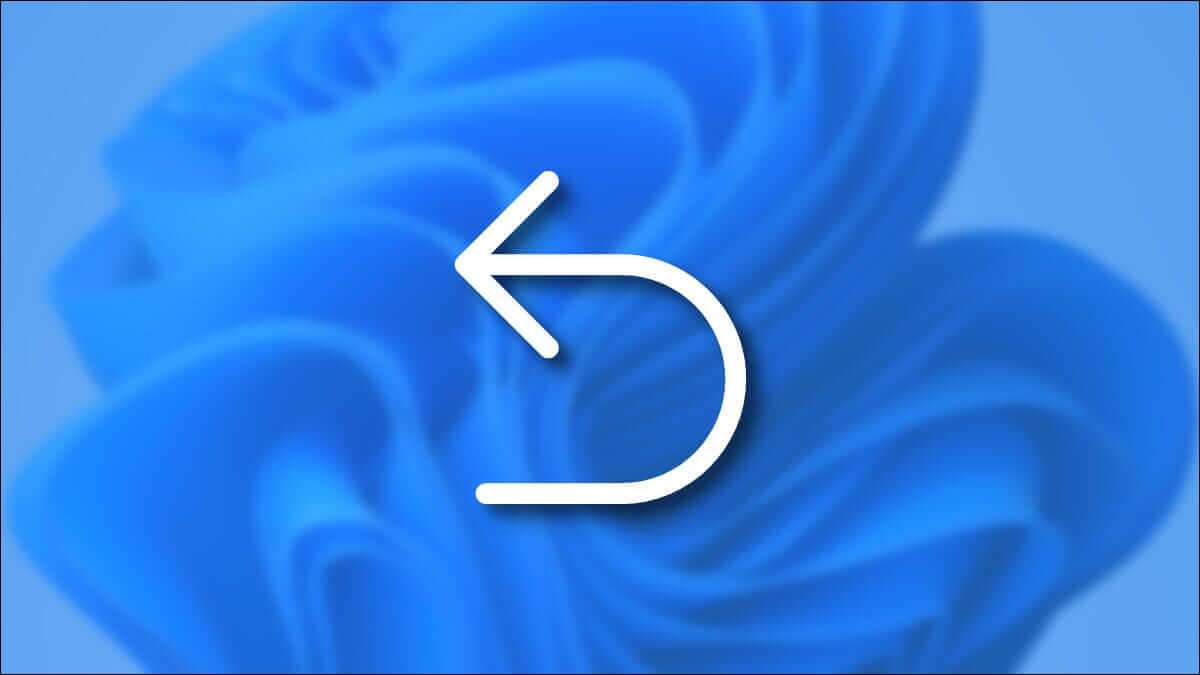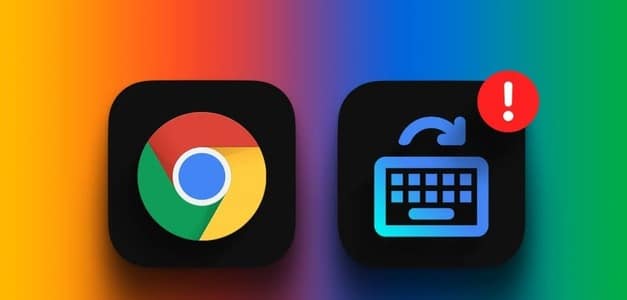Narážíte na chybu „Zadaný postup nebyl nalezen“ často na počítači se systémem Windows 10 nebo Windows 11? Toto ukazuje Chyba Když se pokusíte otevřít fotografie a videa nebo spustit určité programy v počítači. I když příčinou této chyby může být cokoli, od čeho se začíná Poškozené systémové soubory To může vést k infekci malwarem, ale můžete jej snadno vyřešit a vyřešit.
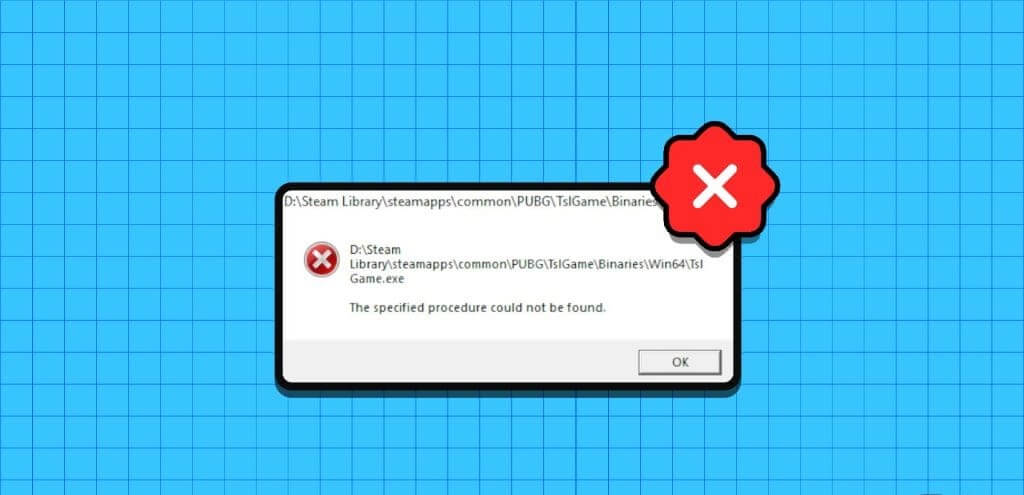
Ve většině případů chybu v systému Windows vyřeší restartování počítače. Pokud to však nefunguje nebo pokud chyba přetrvává, vyřešte problém podle níže uvedených tipů pro odstraňování problémů.
1. Použijte možnost „Otevřít pomocí“.
Pokud se při otevírání souborů zobrazí chybová zpráva „Zadaný postup nebyl nalezen“, můžete zkusit použít možnost „Otevřít v programu“. Pokud například aplikace Fotky neotevře fotografii nebo video, klikněte pravým tlačítkem na soubor, přejděte na Otevřít v programu a vyberte příslušnou aplikaci z podnabídky.
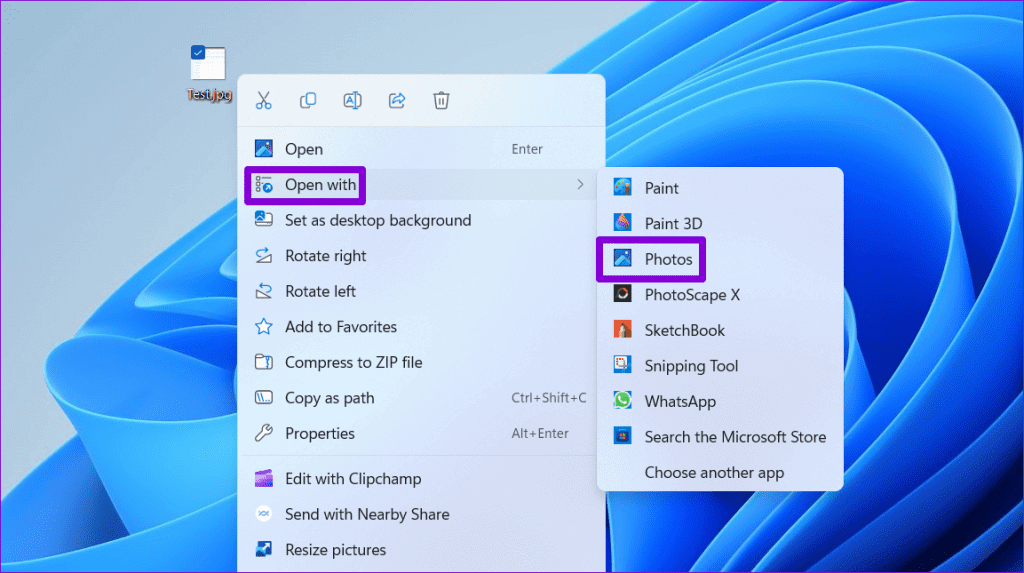
Samozřejmě je to jen dočasné řešení, jak se vyhnout chybě. Pokud chcete základní problém vyřešit navždy, postupujte podle níže uvedených oprav.
2. Zkontrolujte oprávnění složky WINDOWSAPPS
Dalším důvodem, proč se může zobrazit chyba „Zadaný postup nebyl nalezen“, je, že váš aktuální uživatelský účet nemá potřebná oprávnění. Přístup ke složce WindowsApps. Zde je návod, jak to opravit.
Krok 1: Klikněte na Klávesová zkratka Windows + R otevřete dialogové okno "zaměstnanost". Typ C: \ Program Files \ do pole a stiskněte Enter.
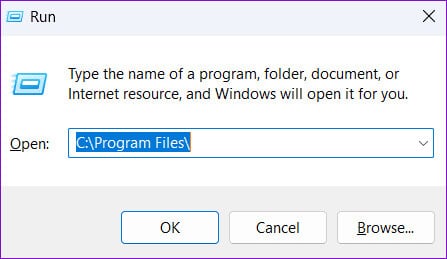
Krok 2: في Okno Průzkumník souborů, klikněte pravým tlačítkem na složka WindowsApps a vyberte Charakteristika.
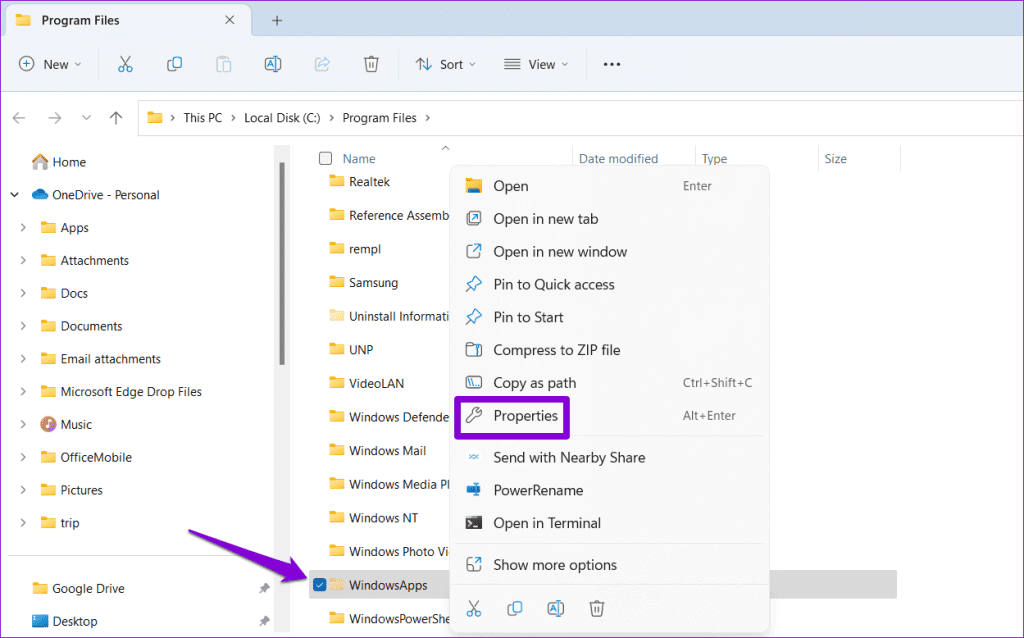
ةوة 3: Přepnout na kartu "bezpečnost" a klikněte na tlačítko "Pokročilé možnosti".
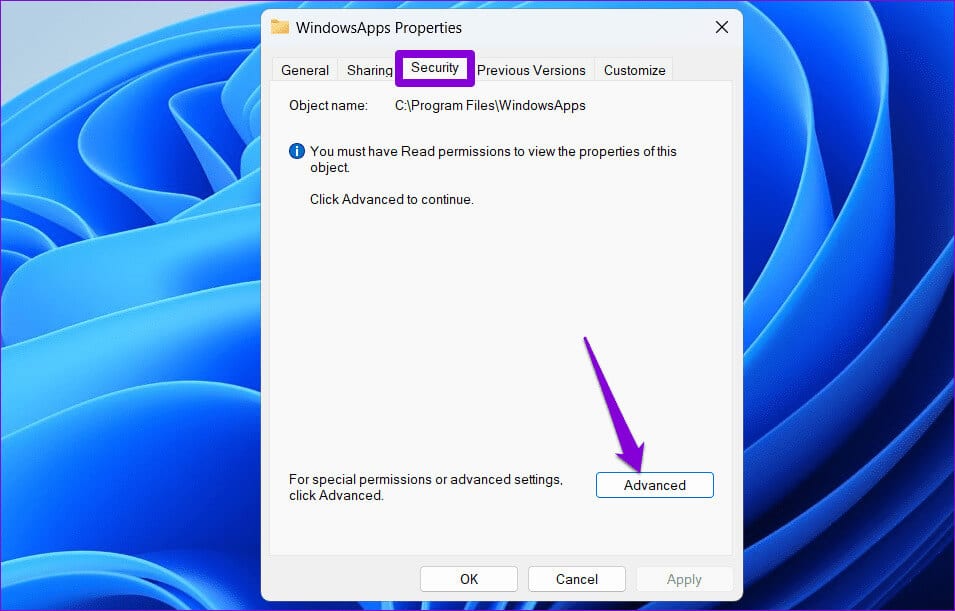
Krok 4: Klikněte na tlačítko "Změna" Vedle pole "majitel".
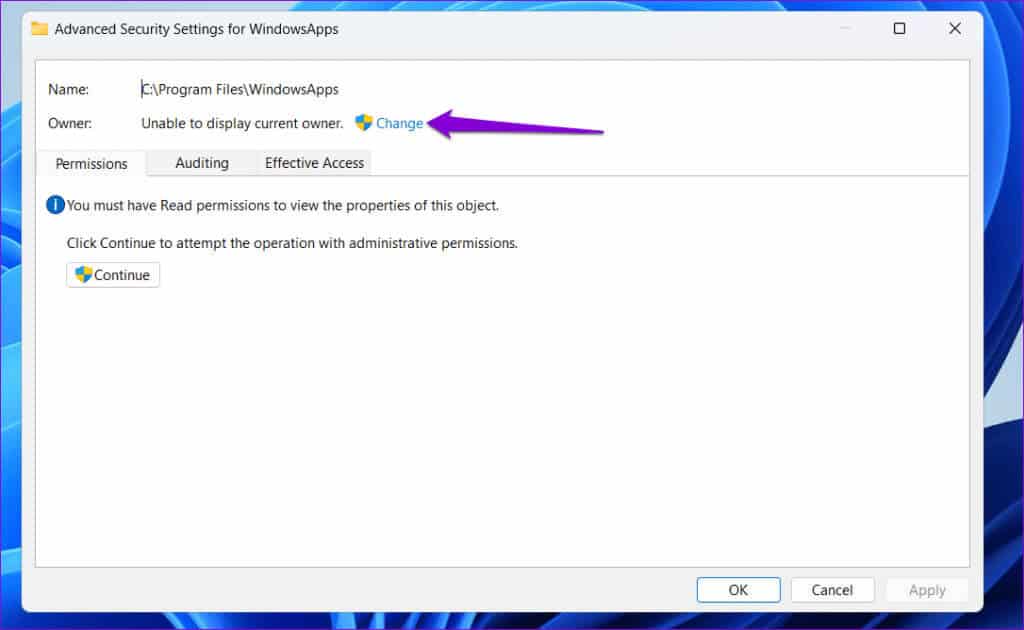
Krok 5: Lokalizovat to jo Když se objeví kontrolní výzva Uživatelský účet (UAC).
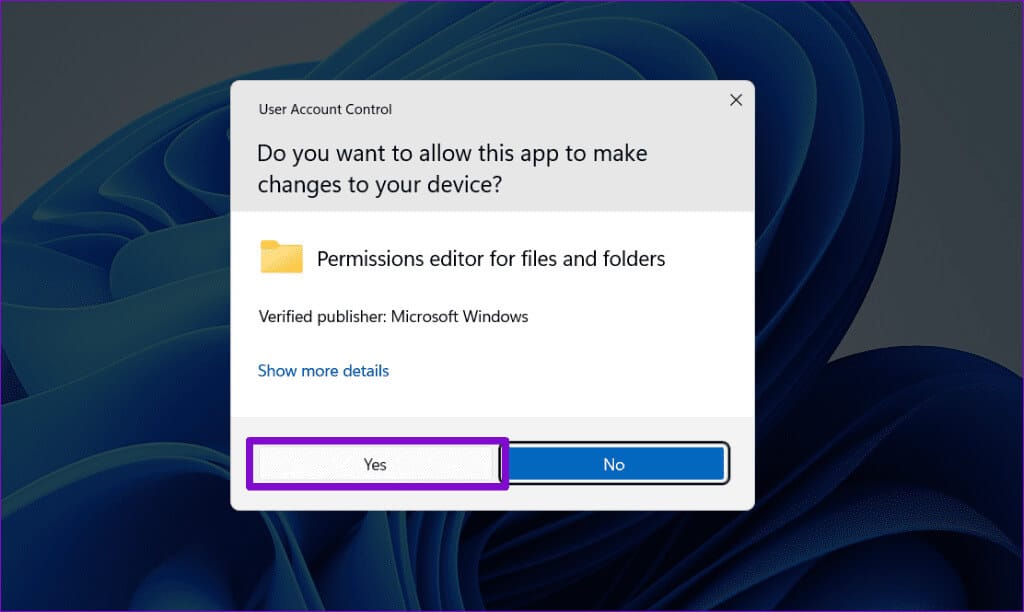
ةوة 6: Vstupte uživatelské jméno do textového pole a klikněte na tlačítko Zkontrolujte jména. Poté klikněte OK.
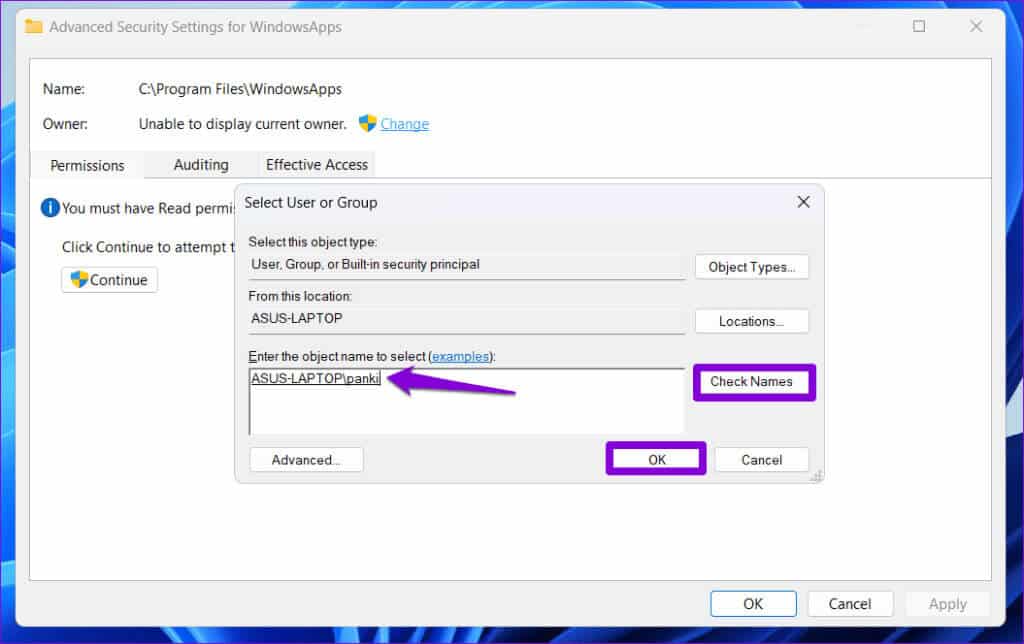
Krok 7: Zaškrtněte políčko "Nahradit vlastníka u subkontejnerů a objektů" a stiskněte "Implementace" následován "OK".
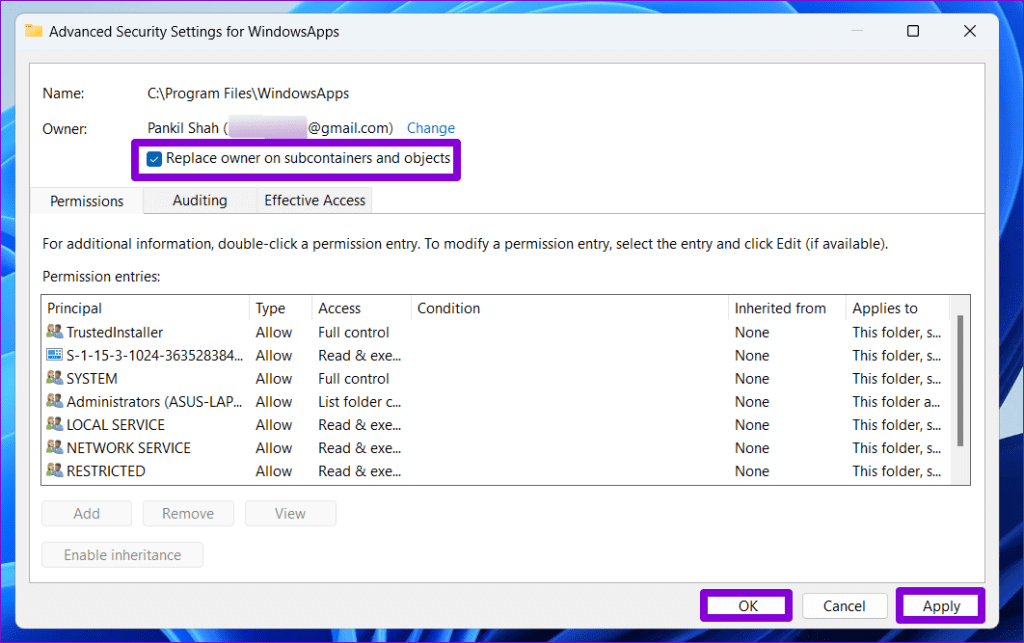
Po dokončení výše uvedených kroků zkontrolujte, zda se při otevírání souborů nebo aplikací nesetkáte s nějakými chybami.
3. Proveďte skenování SFC a DISM
K takovým chybám může také dojít, pokud jsou některé systémové soubory ve vašem počítači poškozené nebo chybí. Pokud ano, můžete spustit kontroly SFC (Kontrola systémových souborů) a DISM (Služba správy obrázků nasazení), aby systém Windows mohl najít a nahradit jakékoli poškozené soubory.
Krok 1: Klikněte pravým tlačítkem myši Ikona Start a vyberte Terminál (správce) ze seznamu.
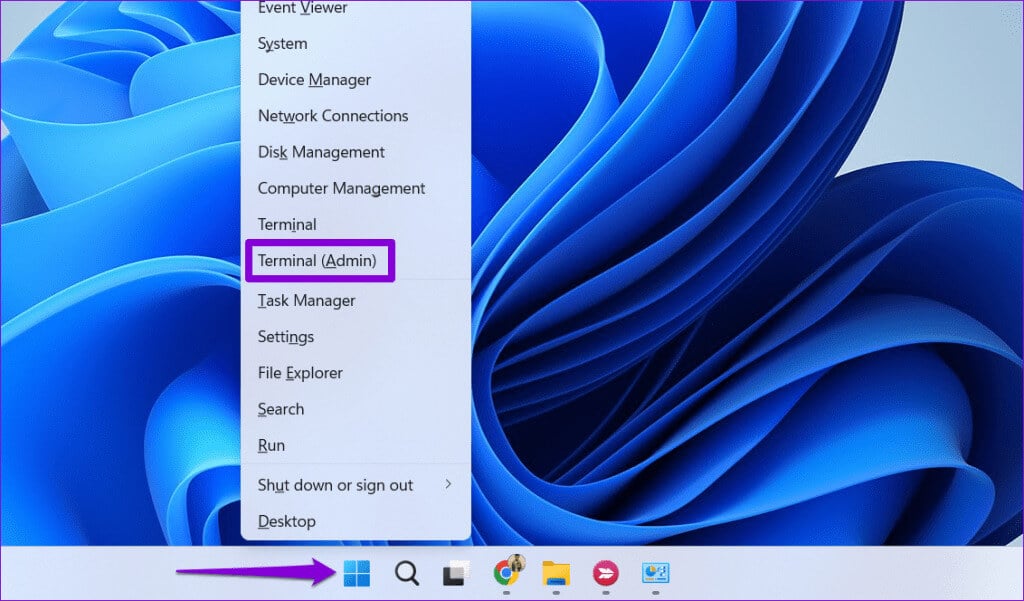
Krok 2: Když se zobrazí výzva Řízení uživatelských účtů (UAC), vyberte Ano.
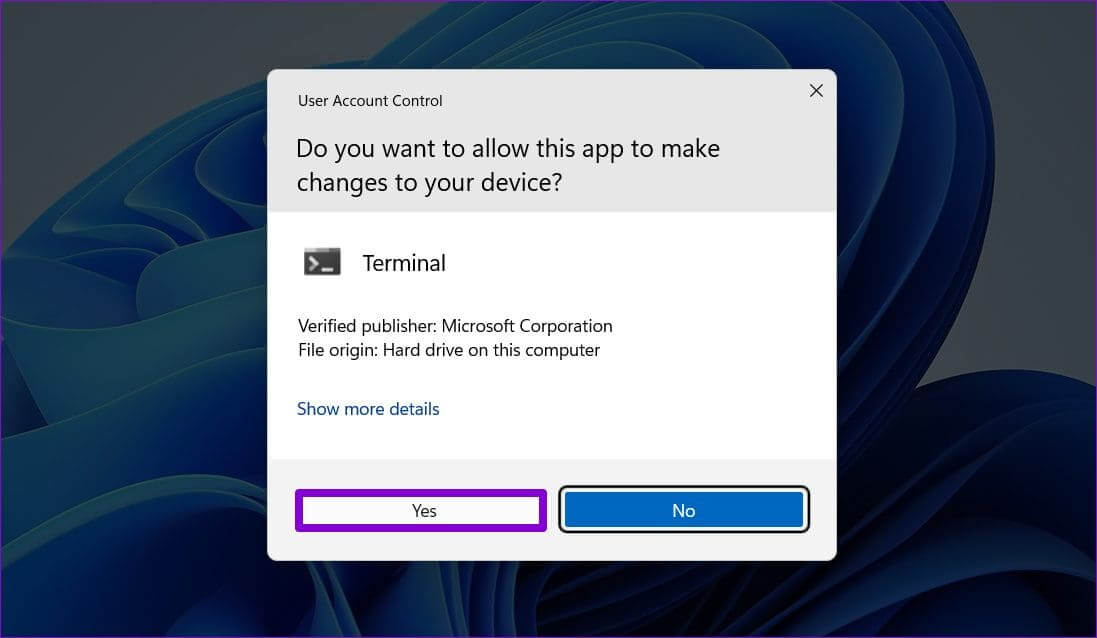
ةوة 3: في Řídící jednotka, zadejte následující příkaz a stiskněte Enter.
SFC / skenování
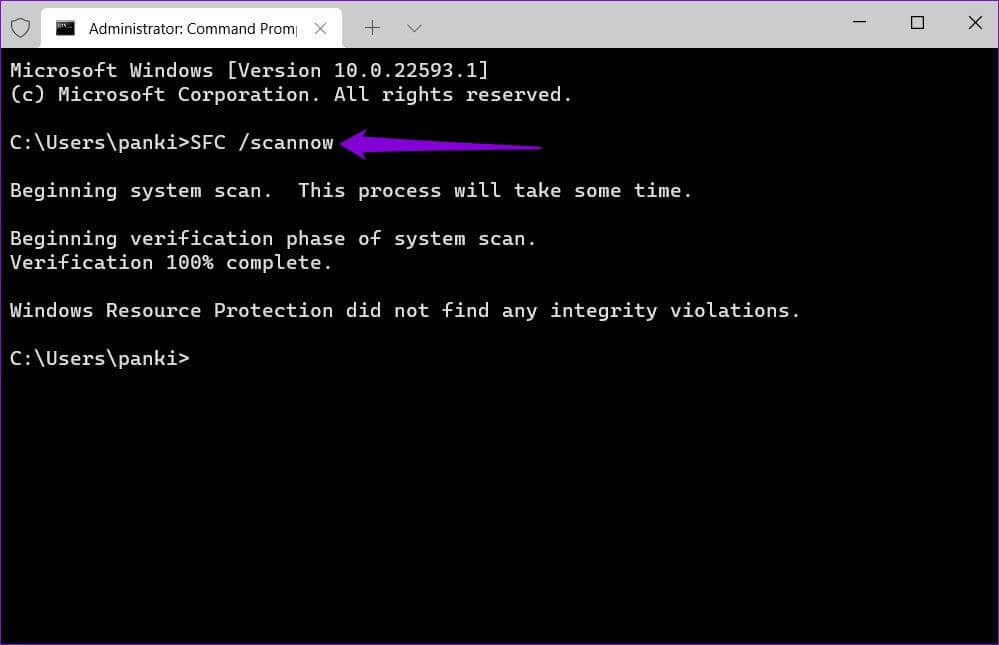
Krok 4: Spusťte následující příkazy jeden po druhém a stiskněte vstoupit Po každém příkazu spusťte skenování DISM.
DISM /Online /Cleanup-Image /CheckHealth DISM /Online /Cleanup-Image /ScanHealth DISM /Online /Cleanup-Image /RestoreHealth

Může to chvíli trvat, takže buďte trpěliví. Po dokončení skenování restartujte počítač a zkontrolujte, zda se chyba stále zobrazuje.
4. Opravte nebo resetujte problematickou aplikaci
Zobrazuje se chyba „Zadaný postup nebyl nalezen“ pouze při pokusu o otevření konkrétní aplikace? Pokud ano, opravte problematickou aplikaci pomocí následujících kroků.
Krok 1: Klikněte pravým tlačítkem na Ikona Start a vyberte Nainstalované aplikace ze seznamu.
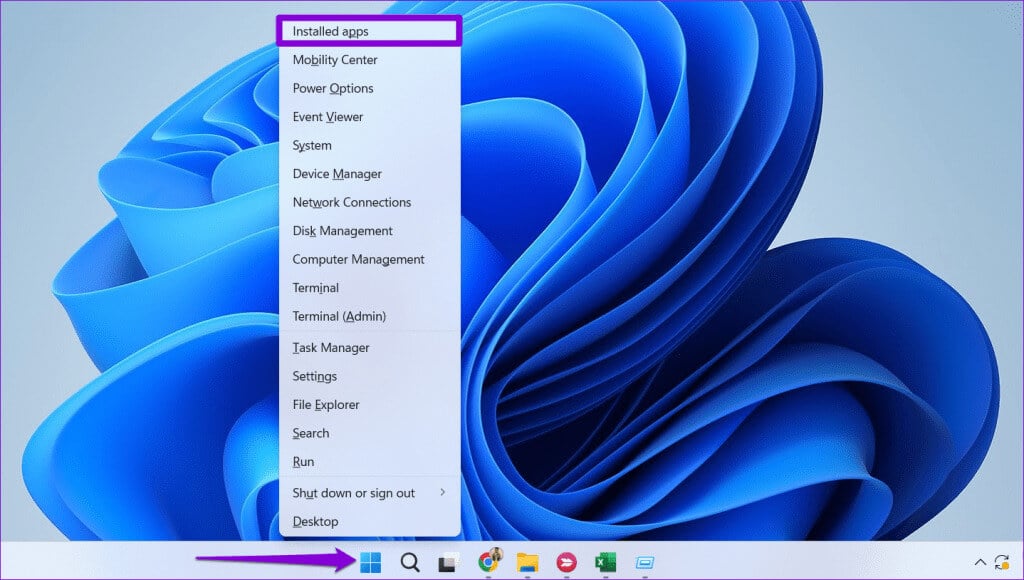
Krok 2: procházet Seznam K nalezení problematické aplikace. Klikněte na ikonu Seznam tří vodorovných teček vedle něj a vyberte Pokročilé možnosti.
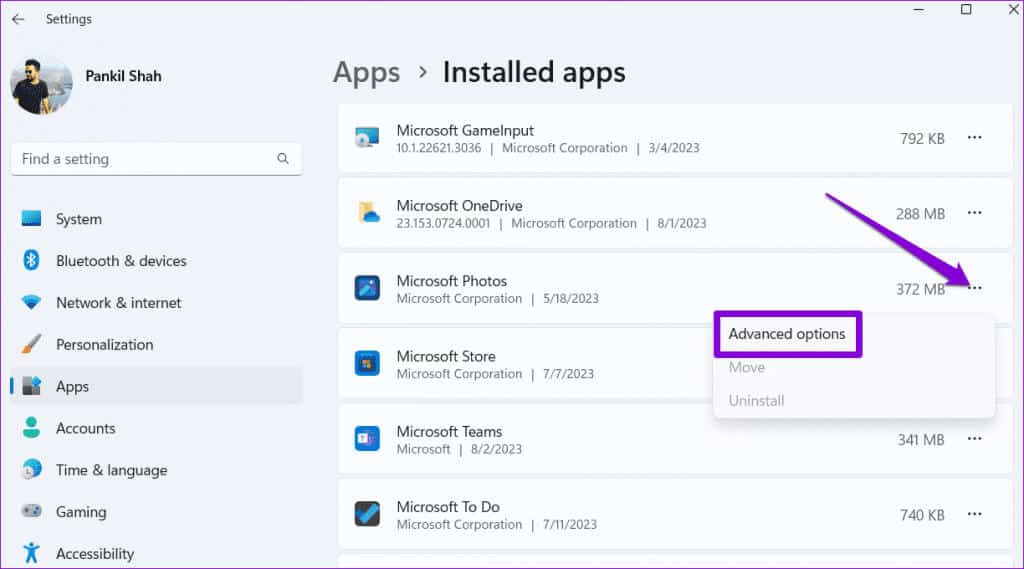
ةوة 3: Klikněte na tlačítkoإSalah“ v sekci "Resetovat".
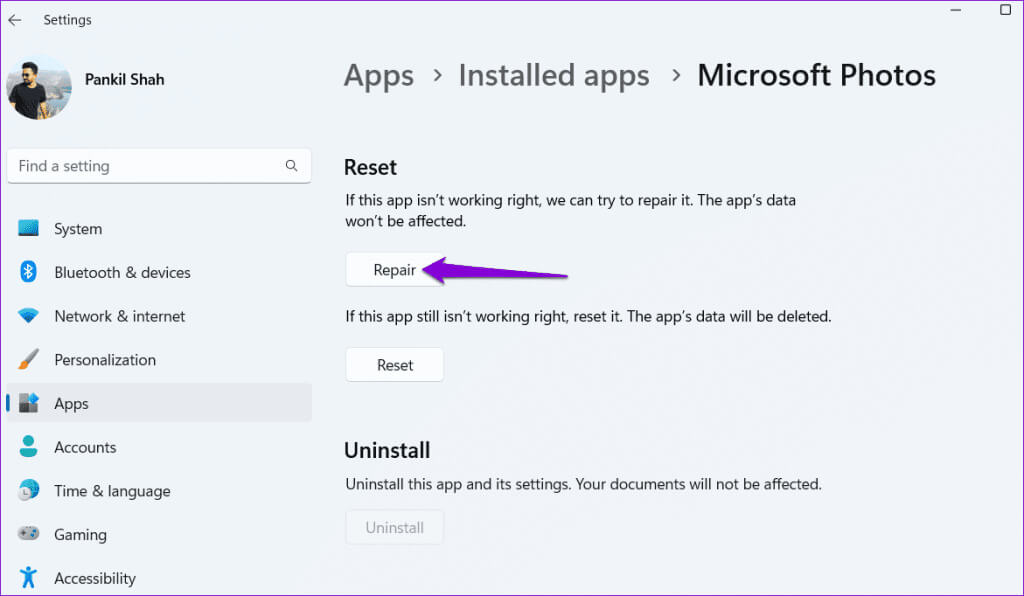
Pokud chyba přetrvává i po opravě aplikace, můžete ji zkusit resetovat ze stejné nabídky. Pomůže to vyřešit problémy způsobené nesprávnými daty aplikace nebo nesprávně nakonfigurovaným nastavením.
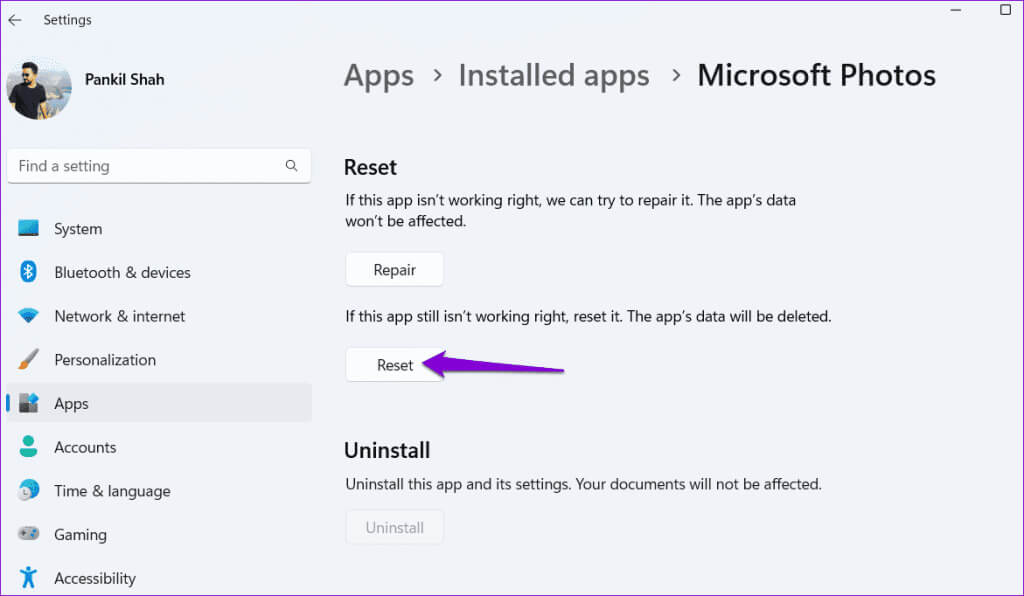
5. Zkontrolujte přítomnost malwaru
Přítomnost malwaru může také narušit procesy Windows a způsobit takové chyby. Chcete-li překonat tuto možnost, můžete Prohledejte počítač na přítomnost malwaru pomocí programu Windows Defender Nebo důvěryhodný antivirový program třetí strany. Pokud skenování odhalí něco podezřelého, odstraňte to podle doporučených kroků.
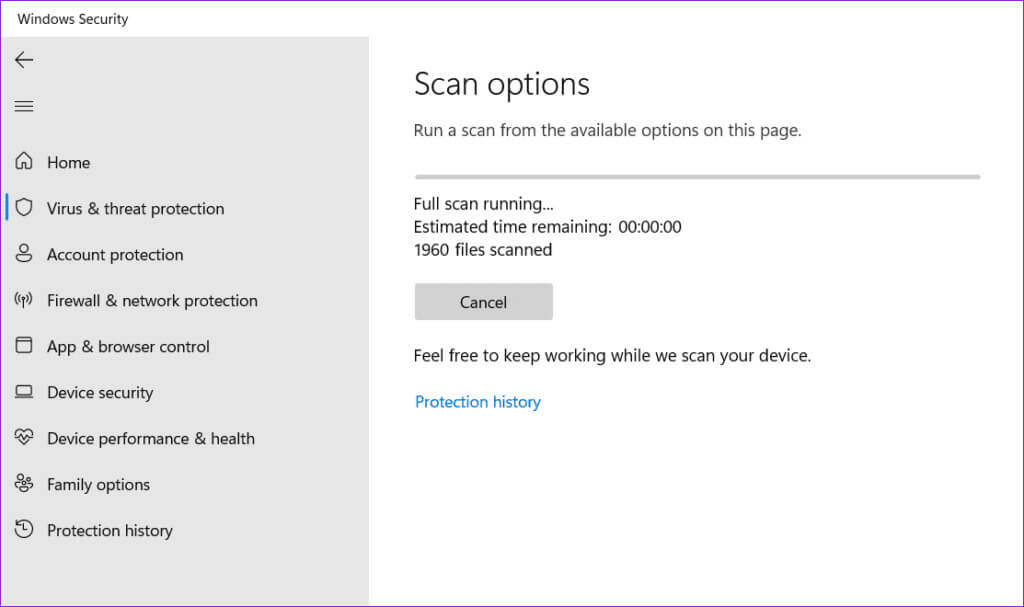
6. Nainstalujte aktualizace systému Windows
Aktualizace jsou nezbytné pro jakýkoli operační systém a Windows není výjimkou. Kromě nových funkcí a bezpečnostních záplat obsahují tyto aktualizace také důležité opravy chyb pro váš počítač. Můžete zkusit nainstalovat všechny čekající aktualizace systému Windows a zjistit, zda to problém vyřeší.
Klikněte na Klávesová zkratka Windows + I zapnout Nastavení aplikace. Z levého postranního panelu přejděte na kartu Windows Update a klikněte na tlačítko Kontrola aktualizací Z pravé části. Stáhněte a nainstalujte čekající aktualizace a poté zkontrolujte, zda problém přetrvává.
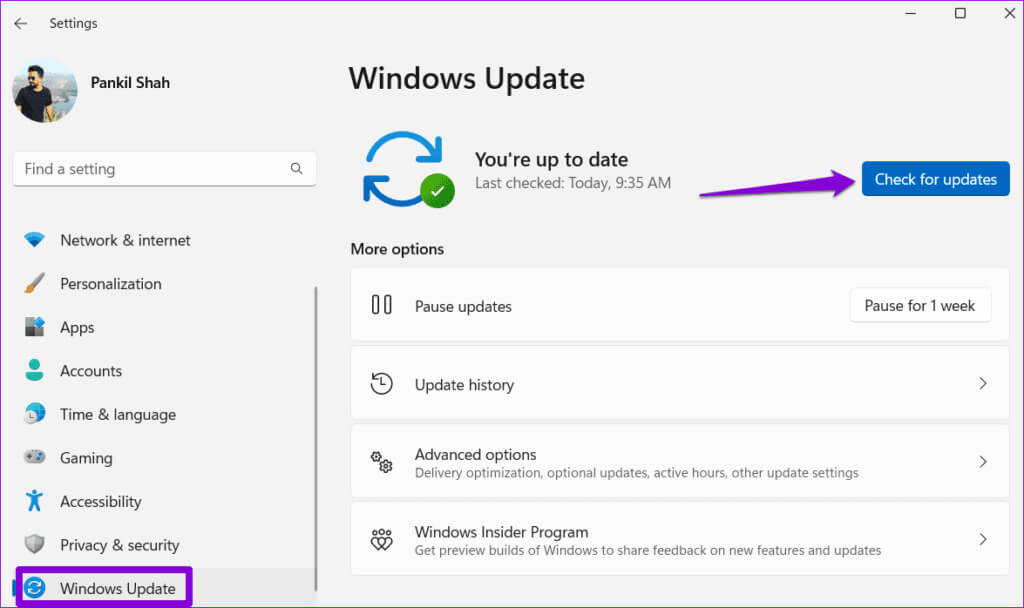
7. Obnovení systému
Je možné, že tuto chybu vyvolaly nedávné změny provedené ve vašem systému. Pokud nemůžete najít příčinu problému,... Pomůže vám provedení obnovení systému.
Krok 1: Klikněte Ikona Windows Search Na hlavním panelu zadejte vytvořit bod obnovení, Poté stiskněte Enter.
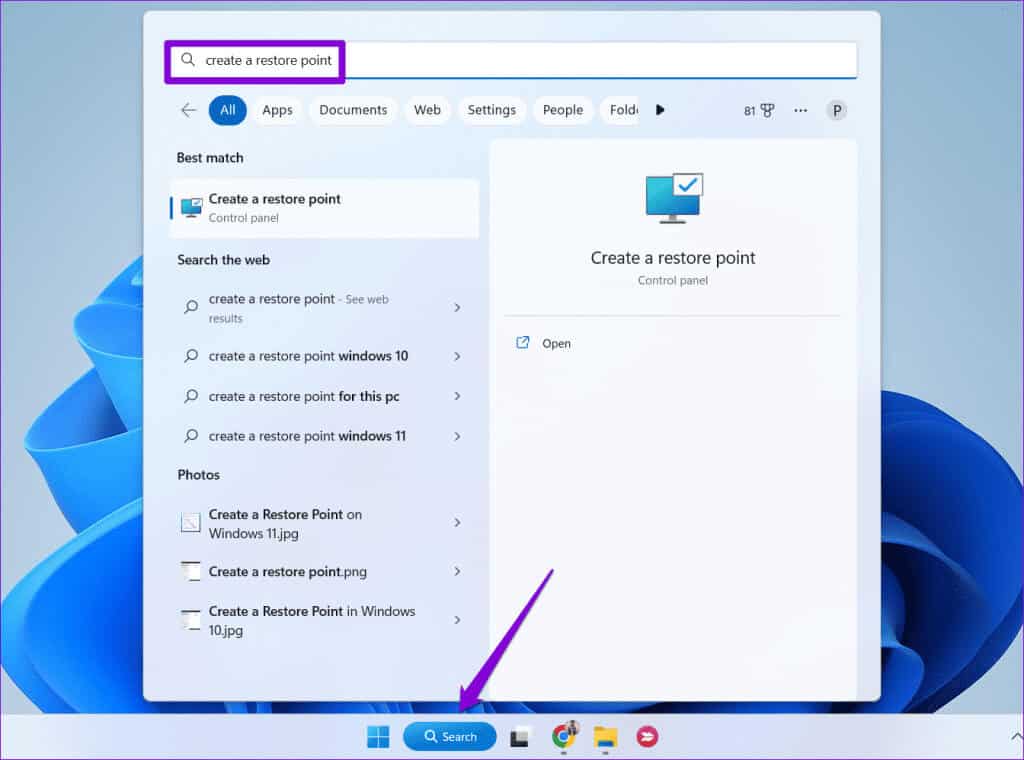
Krok 2: Jít do Záložka „Ochrana systému“.“ a klikněte na tlačítko „obnovení systému“.
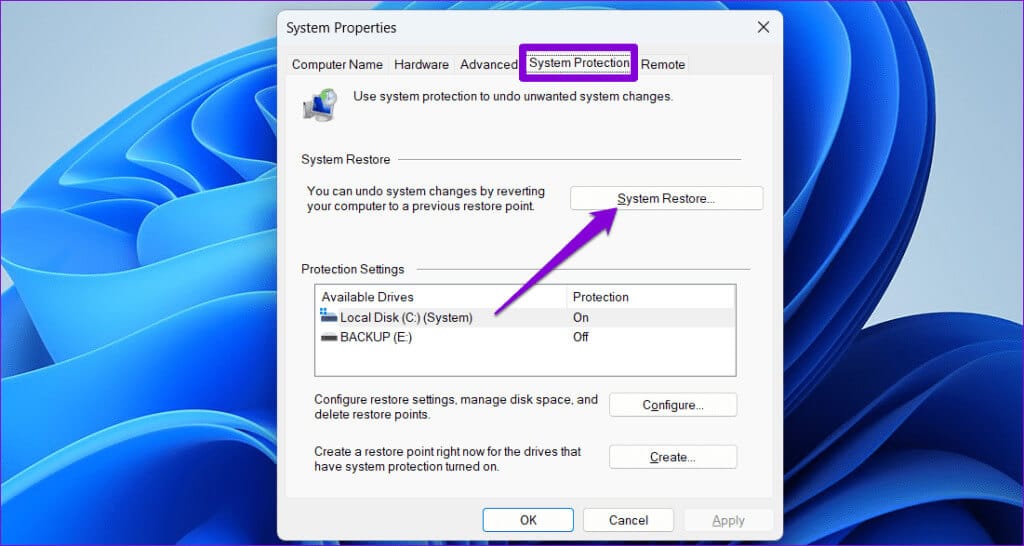
ةوة 3: Vyberte doporučenou možnost obnovení a klikněte následující.
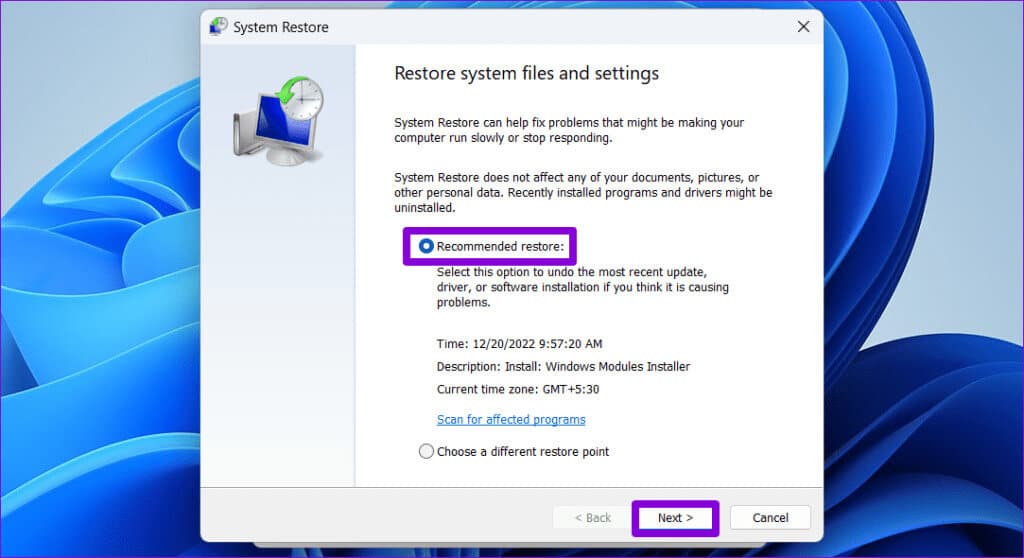
Krok 4: Klikněte "konec" A umožnit Windows obnovit do Zadaný bod obnovení.
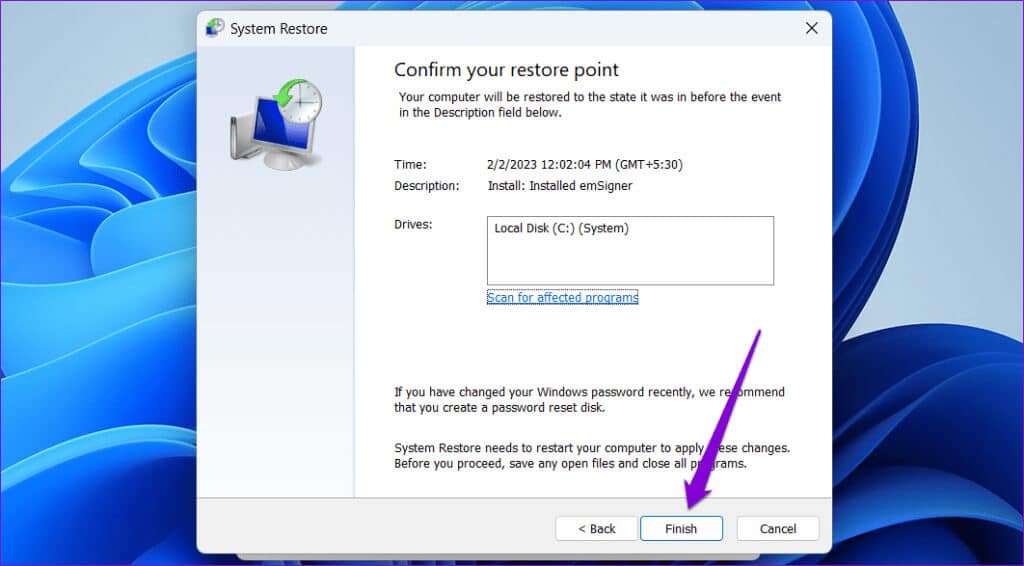
Obnovte svůj přístup
Je nepříjemné, když vám chyby jako „Zadaný postup nelze nalézt“ na počítači se systémem Windows 10 nebo 11 brání v otevírání souborů a používání oblíbených aplikací a programů. Naštěstí to není něco, co byste nemohli opravit nějakým řešením problémů. Postupujte podle výše uvedených tipů a dejte nám vědět, který z nich funguje pro vás, v komentářích níže.